

Me gustaría que los trabajos de impresión estén protegidos con IPsec. Vamos a poner de ejemplo esta situación:
Los trabajos de impresión deben protegerse mediante el cifrado y la autenticación IPsec.
Los servidores de impresión están configurados con IPsec basado en certificados.
Los certificados del servidor de impresión están firmados por mi CA raíz corporativa.
Se debe utilizar IPsec o HTTPS para proteger las tareas de administración desde una estación de trabajo.
No se permite que otras estaciones de trabajo envíen trabajos de impresión o se conecten para realizar tareas de administración.
No se necesita IPsec para proteger la comunicación DHCP y DNS.
Se necesitan varias reglas para configurar este ejemplo. La base es la regla que bloquea todas las conexiones de forma predeterminada. Las demás reglas configuran la conexión con DNS, DHCP, la estación de trabajo de administración y los servidores de impresión.
 Reglas IPsec
Reglas IPsecCree un certificado de identidad que sea válido para IPsec y HTTPS. Permita que el certificado lo firme la CA raíz corporativa.
Importe el certificado de la CA raíz corporativa para autenticar los certificados de los servidores de impresión.
Configure IPsec y HTTPS.
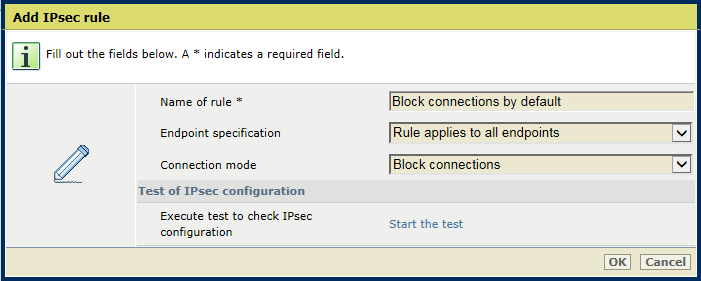 Agregar una regla IPsec
Agregar una regla IPsecHaga clic en .
Introduzca un nombre en el campo [Nombre de la regla].
Seleccione [La regla se aplica a todos los extremos].
Seleccione [Bloquear conexiones].
Haga clic en [OK].
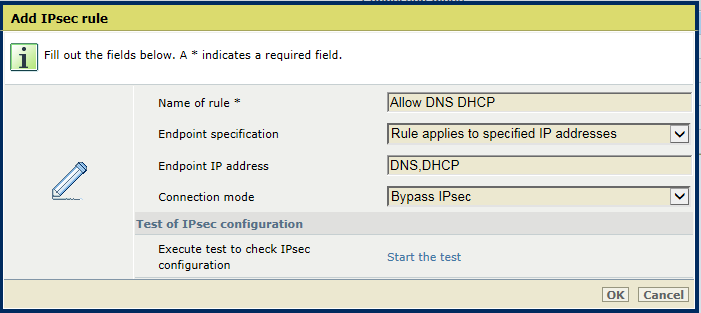 Agregar una regla IPsec
Agregar una regla IPsecHaga clic en .
Introduzca un nombre en el campo [Nombre de la regla].
Seleccione [La regla se aplica a las direcciones IP especificadas].
Introduzca DNS,DHCP en el campo de texto [Dirección IP de extremos].
Seleccione [Omitir IPsec].
Haga clic en [OK].
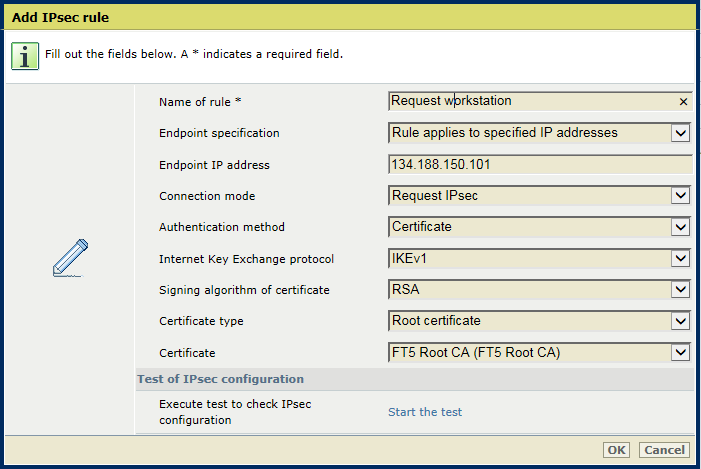 Agregar una regla IPsec
Agregar una regla IPsecHaga clic en .
Introduzca un nombre en el campo [Nombre de la regla].
Seleccione [La regla se aplica a las direcciones IP especificadas].
Introduzca el nombre de host o la dirección IP de la estación de trabajo en el campo de texto [Dirección IP de extremos].
Seleccione [Solicitar IPsec].
Utilice la opción [Método de autenticación] para seleccionar [Certificado].
Seleccione el certificado de CA raíz.
Haga clic en [OK].
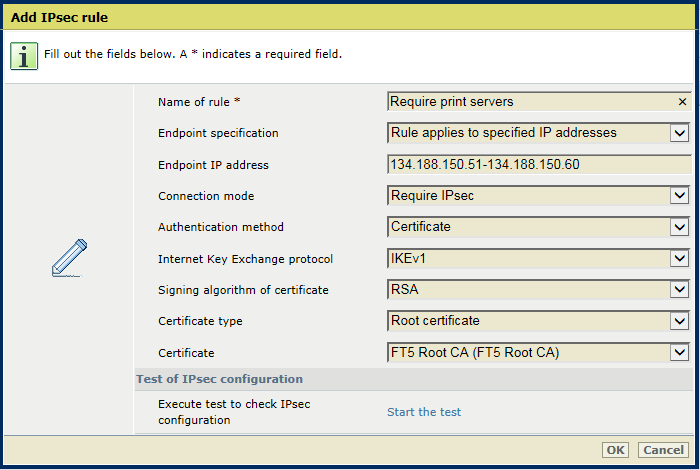 Agregar una regla IPsec
Agregar una regla IPsecHaga clic en .
Introduzca un nombre en el campo [Nombre de la regla].
Seleccione [La regla se aplica a las direcciones IP especificadas] para crear una regla para la que va a especificar los extremos.
Introduzca el rango de direcciones de los servidores de impresión en el campo de texto [Dirección IP de extremos].
Seleccione [Requerir IPsec].
Utilice la opción [Método de autenticación] para seleccionar [Certificado].
Seleccione el certificado de CA raíz.
Haga clic en [OK].